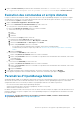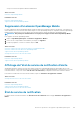Users Guide
REMARQUE : La désinstallation d’une extension sur OpenManage Enterprise entraîne le redémarrage des services de
l’appliance.
Pour installer une extension, procédez comme suit :
1. Cliquez sur Paramètres d’application > Console et extensions
La page Console et extensions s’affiche.
2. Dans la section Extensions, en regard de l’extension que vous souhaitez installer, cliquez sur Autres actions > Installer
La fenêtre Installer l’extension s’affiche.
3. Vérifiez les informations et assurez-vous que vous respectez la liste des prérequis mentionnés dans la section Conditions préalables.
REMARQUE : Les listes des conditions préalables sont modifiées lorsque vous sélectionnez la version de l’extension
que vous souhaitez installer.
4. Dans la section Détails de l’installation, sélectionnez la version de l’extension requise dans le menu déroulant Version(s), puis cliquez
sur Installer l’extension.
Les informations sur le nombre d’utilisateurs connectés à OpenManage Enterprise, les tâches en cours et les tâches de planification
sont affichées dans la fenêtre de confirmation.
Pour confirmer l’installation, sélectionnez Je confirme avoir capturé le snapshot de l’appliance OM Enterprise avant de
procéder à la mise à niveau, puis cliquez sur Confirmer l’installation.
L’état de l’installation s’affiche.
Désactivation d’une extension
Désactive toutes les fonctionnalités de l’extension sur OpenManage Enterprise.
REMARQUE :
La désactivation d’une extension sur OpenManage Enterprise entraîne le redémarrage des services de
l’appliance.
1. Cliquez sur Paramètres de l’application > Console et extension.
La page Console et extensions s’affiche.
2. Dans la section Extensions, cliquez sur Autres actions > Désactiver.
La fenêtre Désactiver l’extension s’affiche.
3. Cliquez sur Désactiver l’extension et, dans la fenêtre de confirmation, sélectionnez Je confirme avoir capturé le snapshot de
l’appliance OM Enterprise avant de procéder à la mise à niveau, puis cliquez sur Désactiver l’installation.
REMARQUE :
Après avoir désactivé l’extension, vous ne pouvez plus voir les informations ou les pages associées à
l’extension sur OpenManage Enterprise.
Désinstallation d’une extension
Désinstalle et supprime toutes les données collectées par l’extension.
1. Cliquez sur Paramètres d’application > Console et extensions
La page Console et extensions s’affiche.
2. Dans la section Extensions, cliquez sur Autres paramètres > Désinstaller.
La fenêtre Désinstaller l’extension s’affiche.
3. Cliquez sur Désinstaller l’extension et, dans la fenêtre de confirmation, sélectionnez Je confirme avoir capturé le snapshot de
l’appliance OM Enterprise avant de procéder à la mise à niveau, puis cliquez sur Désinstaller l’extension.
Activation de l’extension
Toutes les pages de l’extension sur OpenManage Enterprise sont affichées et les fonctionnalités de l’extension sont activées sur
OpenManage Enterprise.
REMARQUE :
L’activation d’une extension sur OpenManage Enterprise entraîne le redémarrage des services de
l’appliance.
1. Cliquez sur Paramètres d’application > Console et extensions
La page Console et extensions s’affiche.
2. Dans la section Extensions, cliquez sur Autres actions > Activer
La fenêtre Activer s’affiche.
142
Gestion des paramètres de l'appliance OpenManage Enterprise